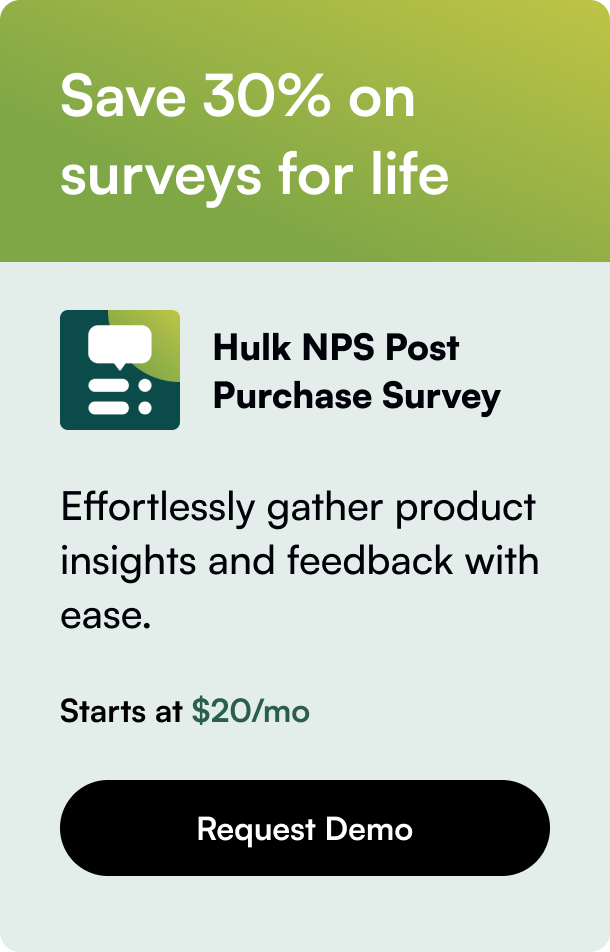Tabla de contenidos
- Introducción
- La importancia de una buena estructura de página
- Conclusión
- Sección de preguntas frecuentes
Introducción
El mundo del comercio electrónico está en constante evolución, con más empresas vendiendo en línea que nunca. Shopify, una de las principales plataformas de comercio electrónica, facilita la venta en línea al hacerlo simple de configurar y administrar una tienda en línea. Un aspecto fundamental de cualquier tienda en línea son sus páginas: estructuran el sitio web y proporcionan información importante a los clientes. Crear una nueva página en Shopify es esencial para presentar tu contenido de manera clara y lógica. Pero, ¿cómo se crea una? Esta publicación del blog te guiará a través del proceso con facilidad.
La importancia de una buena estructura de página
Las páginas son el esqueleto de tu tienda en línea. Una estructura de página bien organizada no solo da un aspecto profesional a tu tienda en línea, sino que también mejora la experiencia del usuario, manteniendo a tus clientes comprometidos y potencialmente aumentando las ventas. Desde las páginas 'Acerca de nosotros' y 'Contacto' hasta las publicaciones de blog y preguntas frecuentes, cada página sirve a un propósito distinto.
Paso 1: Acceder al Administrador de Shopify
Lo primero es lo primero. Para agregar una nueva página, inicia sesión en tu panel de administración de Shopify. Esta plataforma centralizada te permite gestionar todo, desde productos hasta páginas. Utiliza tus credenciales de acceso y navega hasta la sección 'Tienda en línea'.
Paso 2: Navegar a la sección de Páginas
Una vez estés en la zona de 'Tienda en línea', haz clic en 'Páginas'. Ahora verás un resumen de tus páginas existentes, o, si acabas de empezar, un llamado a la acción para crear tu página inaugural.
Paso 3: Agregar una nueva página
Haz clic en 'Agregar página'. Se te presentará una interfaz sencilla donde podrás introducir el título y contenido de tu nueva página. Shopify cuenta con un editor de texto enriquecido, que te permite dar formato al texto e insertar diversos elementos, como imágenes, tablas o videos, lo que hará que tu página sea visualmente atractiva.
Paso 4: Agregar contenido y usar el editor de texto enriquecido
El contenido informativo y optimizado es clave para atraer y retener clientes. El editor de texto enriquecido de Shopify permite una fácil personalización del estilo del texto, alineación e inserción de multimedia para mejorar el atractivo y funcionalidad de tu página.
Paso 5: Insertar enlaces y multimedia
Enlazar a otras páginas dentro de tu tienda o a URL externas es beneficioso para la navegación del cliente y el SEO. Además, considera agregar elementos como mapas de Google para ubicaciones de tiendas o incrustar medios de plataformas como YouTube para crear una experiencia de página dinámica.
Paso 6: Optimización SEO
Shopify te permite optimizar cada página para motores de búsqueda. Al hacer clic en 'Editar SEO del sitio web', podrás editar el título y la descripción de la página con palabras clave relevantes que los clientes potenciales podrían usar en sus búsquedas en línea.
Paso 7: Guardar y ajustar la configuración de visibilidad
Después de la personalización, es crucial guardar tu progreso. También puedes ajustar la configuración de visibilidad: publicar tu página inmediatamente o establecer una fecha de publicación específica si aún se necesita preparación.
Paso 8: Organizar tus páginas
Para un recorrido coherente del cliente, organiza tus páginas de manera lógica. Shopify te permite crear una jerarquía de páginas y agregarlas a tu sistema de menú eficientemente.
Conclusión
Crear una página en Shopify es un proceso sencillo que resulta en una tienda en línea estructurada y amigable para el cliente. Ya sea proporcionando información detallada del producto, estableciendo la historia de tu marca o creando una plataforma de contacto, cada página cumple funciones vitales en el éxito de tu negocio en línea.
Recuerda, tu tienda Shopify no se trata solo de vender; se trata de crear una experiencia de marca inmersiva. Con las pautas anteriores, crear páginas profesionales que encapsulen tu marca y seduzcan a los clientes es más alcanzable de lo que crees.
Sección de preguntas frecuentes
P: ¿Puedo previsualizar mi página antes de publicarla en Shopify? R: Sí, Shopify tiene un botón de 'Vista previa' que te permite ver cómo aparecerá la página en vivo antes de hacerla pública.
P: ¿Cómo puedo gestionar el SEO de mis páginas en Shopify? R: Shopify proporciona una sección de SEO para cada página donde puedes editar el título de la página, la meta descripción y la URL. Usar palabras clave relevantes aquí puede mejorar la visibilidad de tu página en los motores de búsqueda.
P: ¿Es posible añadir formularios de contacto a mis páginas de Shopify? R: Sí, el editor de texto enriquecido de Shopify te permite crear formularios o bloques de código donde puedes integrar proveedores de formularios de terceros.
P: ¿Puedo eliminar una página si ya no la necesito? R: Absolutamente. Puedes eliminar cualquier página yendo a la sección 'Páginas' en el administrador de Shopify, seleccionando la página y haciendo clic en 'Eliminar página'.
P: ¿Qué tan importante es optimizar el contenido de la página para dispositivos móviles? R: Con un importante cambio hacia las compras móviles, asegurarte de que tus páginas de Shopify sean responsive y estén optimizadas para dispositivos móviles es extremadamente importante para la accesibilidad y ofrecer una experiencia de compra agradable en cualquier dispositivo.